قم بفحص أجهزة iOS الخاصة بك بالكامل واحذف جميع الملفات غير المرغوب فيها على أجهزة iPhone وiPad وiPod.
أحدث دليل لإضافة الصور المشتركة وحذفها وتحريرها على iOS 16/17/18
بعد إصدار iOS 16/17/18، ظهرت العديد من الميزات الجديدة التي تجذب انتباه الناس. كما تم تحديث Shared Photos أيضًا. لذا، لدى العديد من الأشخاص أسئلة حول هذا التحديث مثل كيفية إضافة وحذف وتحرير Shared Photos على iOS 16 بعد التحديث. لا تقلق بشأن هذا التحديث، ستعلمك هذه التدوينة وتمنحك أفضل طريقة لإضافة وحذف وتحرير Shared Photos على iOS 16 لتجعلك تلعب الإصدار الجديد من iOS مثل المخضرم.
قائمة الدليل
الجزء 1: كيفية إضافة الصور المشتركة على iOS 16/17/18 الجزء 2: هل يمكنك حذف الصور المشتركة على iOS 16/17/18 الجزء 3: خطوات تفصيلية لتحرير الصور المشتركة على iOS 16/17/18 الجزء 4: الأسئلة الشائعة حول إضافة وحذف وتحرير الصور المشتركة على نظام التشغيل iOS 16/17/18الجزء 1: كيفية إضافة الصور المشتركة على iOS 16/17/18
إذا قمت بإنشاء مكتبة الصور المشتركة، فهناك طريقتان لإضافة الصور المشتركة على iOS 16/17/18. وهناك طريقتان لاستيراد الصور إلى المكتبة المشتركة. يمكنك إضافة الصور المشتركة من المكتبة الشخصية أو تطبيق الكاميرا مباشرةً.
الطريقة 1: إضافة الصور المشتركة من المكتبة الشخصية يدويًا
هذه الطريقة مخصصة للأشخاص الذين يريدون إضافة الصور التي يفضلونها يدويًا إلى المكتبة المشتركة. وإليك الخطوات اللازمة لإضافة الصور المشتركة على إصدار iOS 16/17/18:
الخطوة 1عندما تكون في الصور التطبيق، اضغط لفترة طويلة على الصورة هناك يشارك خيار لمساعدتك في نقل صورك من المكتبة الشخصية الى المكتبة المشتركة. كل صورة معروضة هي النسخة الوحيدة، لذا فإن نقلها من "شخصي" إلى "مشترك" سيؤدي إلى إزالتها من شخصيلذا ضع ذلك في الاعتبار.
الخطوة 2ال المكتبة الشخصية سيعمل كما كان من قبل. يتم إرسال أي صورة محفوظة من تطبيق أو Safari أو أي مكان على الجهاز إلى المكتبة الشخصية. ستنتقل الصور الملتقطة في تطبيقات الطرف الثالث أو المستوردة من بطاقة SD أيضًا إلى المكتبة الشخصية. لا يوجد أي عاطفة تجاه المكتبة الشخصية.
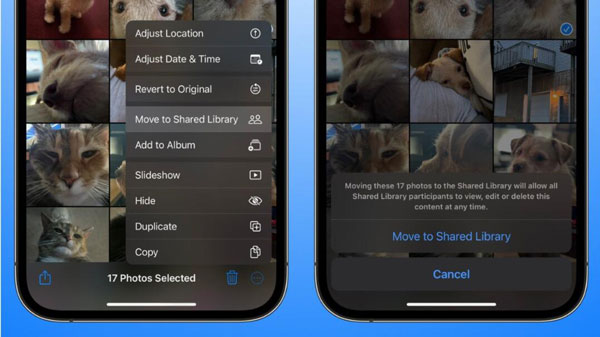
الطريقة 2: إضافة الصور المشتركة من الكاميرا مباشرةً
إذا كنت تعتقد أن اختيار الصور لإضافتها إلى المكتبة المشتركة أمر مزعج للغاية، فيمكنك أيضًا تغيير الإعدادات للسماح لتطبيق الكاميرا بإضافة الصور المشتركة تلقائيًا استنادًا إلى إصدار iOS 16/17/18.
وإليك الخطوات لإضافة الصور المشتركة على iOS 16/17/18 من الكاميرا تلقائيًا:
الخطوة 1افتح ال إعدادات قائمة التطبيق ثم اضغط المكتبة المشتركة.
الخطوة 2ثم يمكنك رؤية الخيار المشاركة من الكاميراانقر فوقه لتحديد الإجراءات التلقائية التي يجب تنفيذها.
الخطوه 3عندما تلتقط الصور باستخدام آلة تصوير مرة أخرى، سوف ترى أن هناك تذكيرًا يقول المكتبة المشتركة، مما يعني أن الصورة التي تم التقاطها بواسطة آلة تصوير سيتم إضافته إلى المكتبة المشتركة تلقائيا.
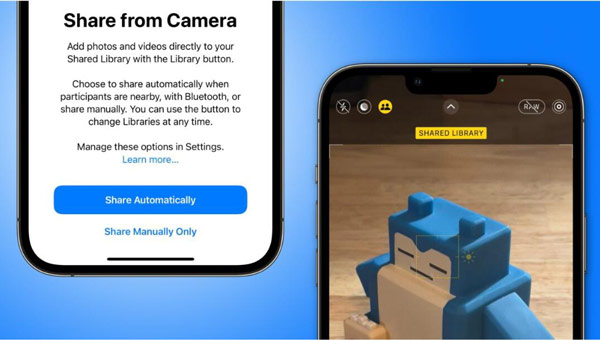
الجزء 2: هل يمكنك حذف الصور المشتركة على iOS 16/17/18
كل مشارك في المكتبة المشتركة يمكن حذف الصور. ومع ذلك، سيتم إرسال الصور المحذوفة إلى تم حذفه مؤخرًا الألبوم. فقط الشخص الذي قام بإضافة الصورة في البداية يمكنه حذفها بشكل دائم.
حتى لو تم طرد المستخدم من المكتبة المشتركةستظل الصور التي نشروها موجودة. ويمكن إرسال الصور إلى "المحذوفة مؤخرًا"، وستستغرق 30 يومًا لتختفي تمامًا.
ولكن هناك طريقة سهلة لحذف الصور المشتركة على الفور وبشكل دائم. يمكنك استخدام برامج خارجية مثل 4إيزي سوفت منظف الأيفون لحذف الصور الموجودة على جهاز iPhone الخاص بك. يمكن أن يساعدك هذا البرنامج في حذف أي ملفات وبيانات موجودة على جهاز iPhone الخاص بك بشكل عميق دون ترك أي آثار.

قم بإجراء مسح عميق وحذف جميع البيانات من أجهزة iOS الخاصة بك.
قم بتوفير 3 أوضاع مسح مختلفة: منخفضة ومتوسطة وعالية المستوى لضمان حذف الصور المشتركة في المكتبة.
امسح بياناتك على جميع أجهزة Apple إذا كنت تريد حذف جميع الصور بما في ذلك iCloud.
نمنحك واجهة واضحة ونظيفة لتجنب حذف الملفات الأخرى عن طريق الخطأ.
100% آمن
100% آمن
فيما يلي الخطوات لاستخدام 4Easysoft iPhone Cleaner لحذف الصور المشتركة على iOS 16/17/18:
الخطوة 1أولاً، يرجى إيقاف التشغيل جد ايفوني وانقر على محو البيانات الخاصة زر. على الواجهة الرئيسية، يمكنك رؤية زرين. انقر على محو مخصص الزر ومثل الوظائف الأخرى، سيبدأ في فحص جهاز iPhone الخاص بك.

الخطوة 2بمجرد انتهاء عملية المسح، سترى جميع البيانات الخاصة على جهاز iPhone الخاص بك بالإضافة إلى البيانات الخاصة بالتطبيقات. انقر فوق الصور انقر على الزر لعرض الصور على جهاز iPhone الخاص بك، ثم حدد الصورة التي تريد إزالتها وانقر على مربع الاختيار بجوار الصورة. أخيرًا، انقر على محو زر لإزالة الكل.

بهذه الطريقة يمكنك حذف الصور المشتركة على iOS 16/17/18 تمامًا، ويمكنك رؤية الخطوات بسيطة وسهلة للغاية.
الجزء 3: خطوات تفصيلية لتحرير الصور المشتركة على iOS 16/17/18
إذا كنت تريد تحرير الصور المشتركة على iOS 16/17/18 ولا تريد تحرير الصور ثم إضافتها إلى المكتبة المشتركة مرة أخرى، في الواقع، يمكنك تحريرها مباشرة في المكتبة المشتركة.
ولكن هذا لا ينطبق على مكتبات الصور المشتركة على iCloud، حيث يحصل الجميع على الحق في تحرير صورة. ولا يقتصر الأمر على القيام بأعمال التعديل فحسب، بل يمكن للمشاركين في المجلد المشترك تحرير التعليقات التوضيحية والكلمات الرئيسية والبيانات الوصفية الأخرى أيضًا.
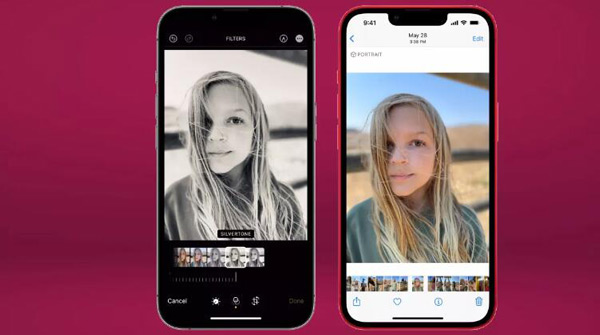
قراءة متعمقة
الجزء 4: الأسئلة الشائعة حول إضافة وحذف وتحرير الصور المشتركة على نظام التشغيل iOS 16/17/18
-
لماذا لا أستطيع رؤية صوري المشتركة على جهاز iPhone الخاص بي؟
يرجى التأكد من تشغيل ألبومات iCloud المشتركة على جهاز iPhone الخاص بك. انتقل إلى تطبيق الإعدادات وانقر على "الصور من iCloud"، ثم انقر على "الألبومات المشتركة". تحتاج أيضًا إلى التأكد من تمكين "صور iCloud". قبل الحصول على الصور ومقاطع الفيديو من الألبومات المشتركة على iPhone، ستحتاج إلى قبول دعوة "الألبوم المشترك".
-
هل تشغل الألبومات المشتركة مساحة التخزين؟
على الرغم من تخزين الألبومات المشتركة في iCloud، إلا أنها لا تُحتسب ضمن مساحة تخزين iCloud. لذا، لا يتعين عليك ترقية مساحة تخزين iCloud إذا كنت قلقًا من أن الصور المشتركة ستشغل مساحات كبيرة
-
ما هي المدة التي تبقى فيها الصور في الألبوم المشترك؟
يقوم iCloud بتخزين الصور التي تقوم بتحميلها إلى My Photo Stream لمدة 30 يومًا لمنح أجهزتك متسعًا من الوقت للاتصال بـ iCloud وتنزيلها.
خاتمة
بعد قراءة هذا الدليل، يجب أن تعرف كيفية إضافة الصور المشتركة وحذفها وتحريرها على نظام التشغيل iOS 16/17/18. وإذا كنت تريد حذف الصورة المشتركة تمامًا وبشكل كامل، 4إيزي سوفت منظف الأيفون سيتم التوصية لك بحل مشكلتك. لا داعي للقلق بشأن بقايا الصور مرة أخرى.
100% آمن
100% آمن


 كم من الوقت سيستغرق عمل نسخة احتياطية لجهاز iPhone: إليك الإجابة وطريقة لتسريعها
كم من الوقت سيستغرق عمل نسخة احتياطية لجهاز iPhone: إليك الإجابة وطريقة لتسريعها